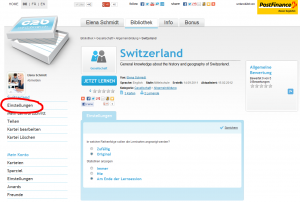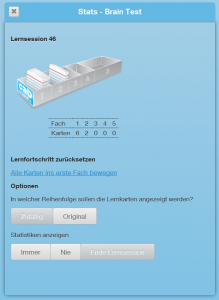Wir sind schon ganz aufgeregt: An Silvester 2013 ist es soweit. Wir werden das neue Screendesign einspielen. Das heisst, card2brain.ch wird noch hübscher, übersichtlicher und neu auch auf den mobilen Endgeräten optimal angezeigt.
Einziger Haken: Sobald wir den Hebel am 31.12.2013 um 14 Uhr umgelegt haben, steht dir card2brain.ch für kurze Zeit nicht zur Verfügung. Wir rechnen damit, dass der Betriebsunterbruch maximal zwei Stunden dauern wird und bitten dich im Voraus um Verständnis.
Als Trostpflaster gibt es dafür ab nächster Woche ein nigelnagelneues iPad mini zu gewinnen!
Und natürlich haben wir mit dem Redesign auch einige lang gewünschten Features umgesetzt.
Mehr Infos zum kommenden Release laufend auf diesem Blog.
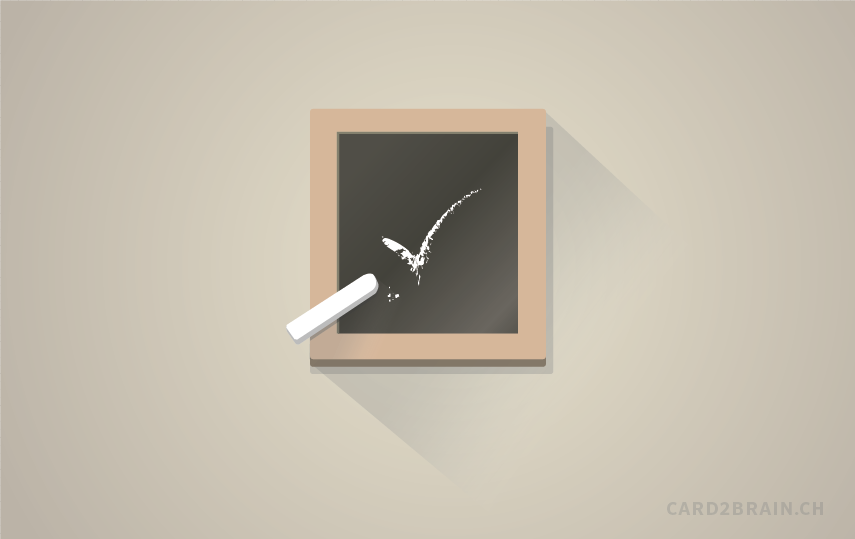
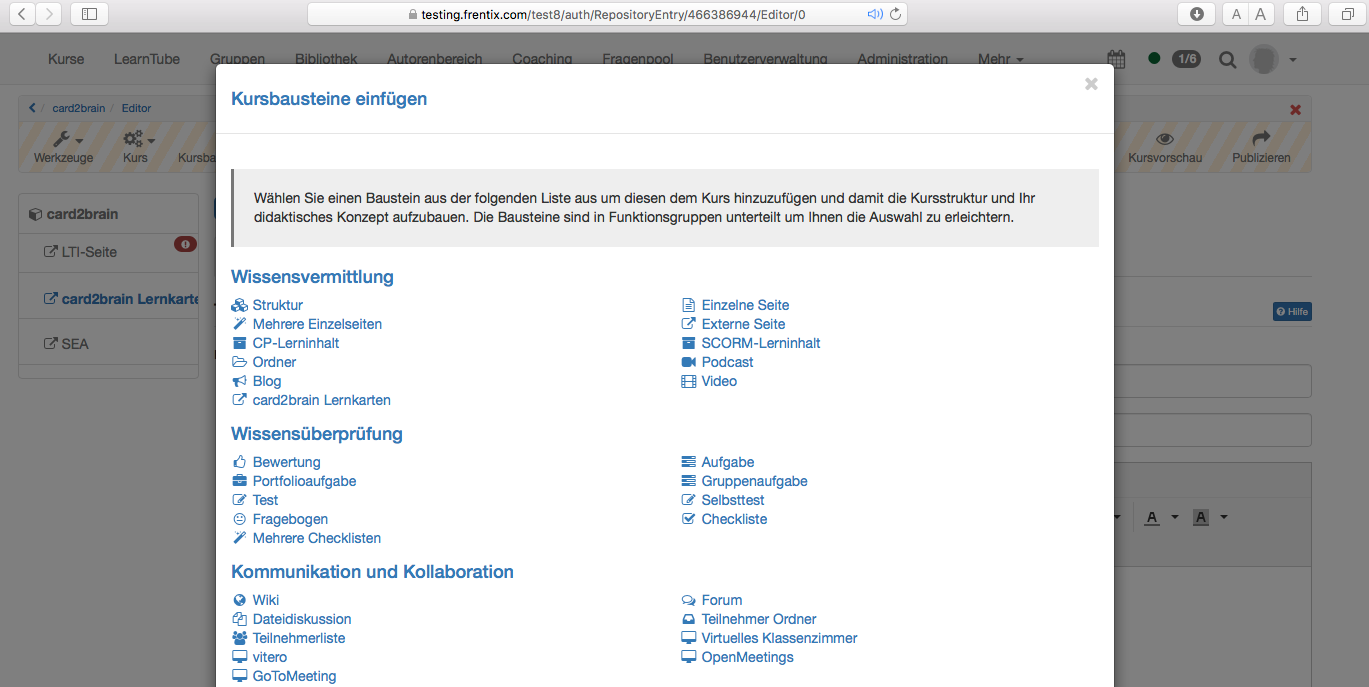
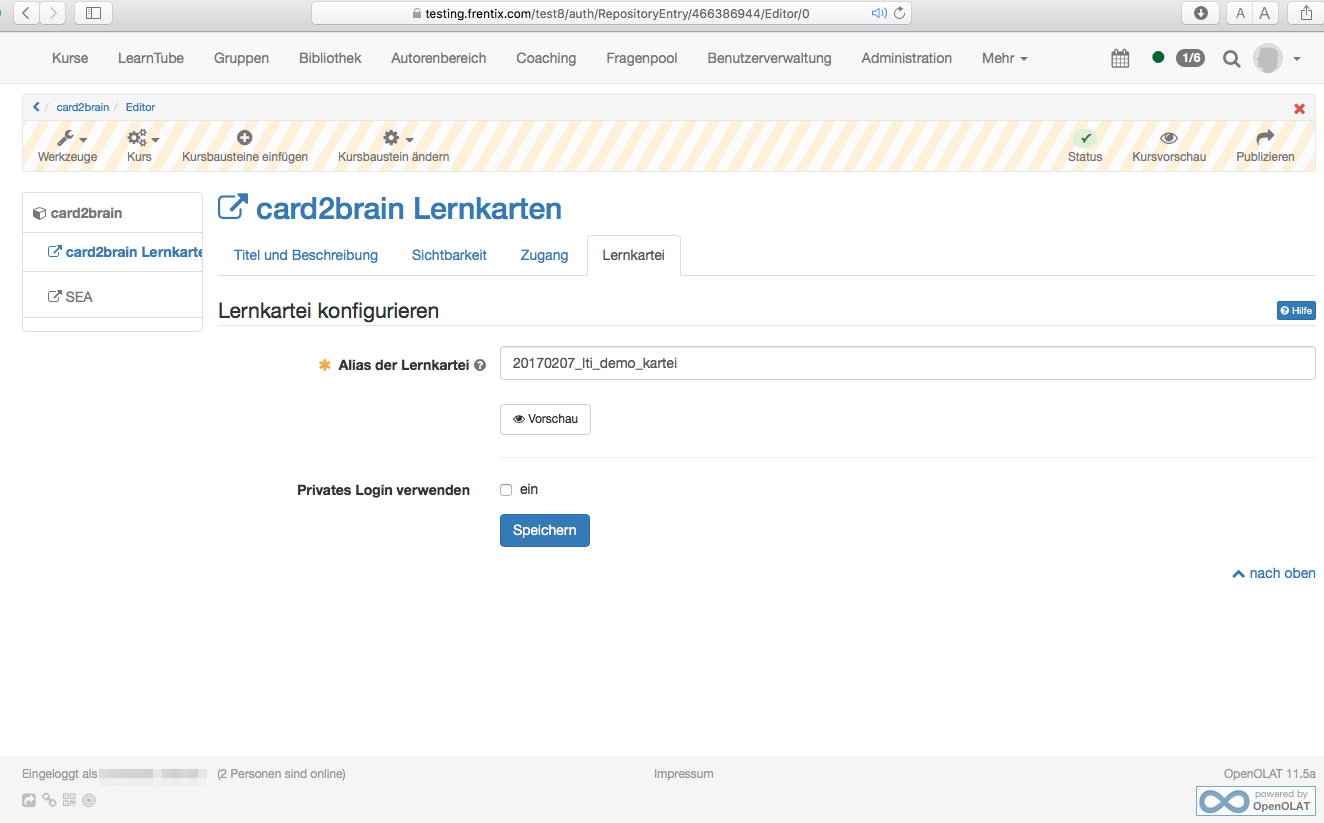
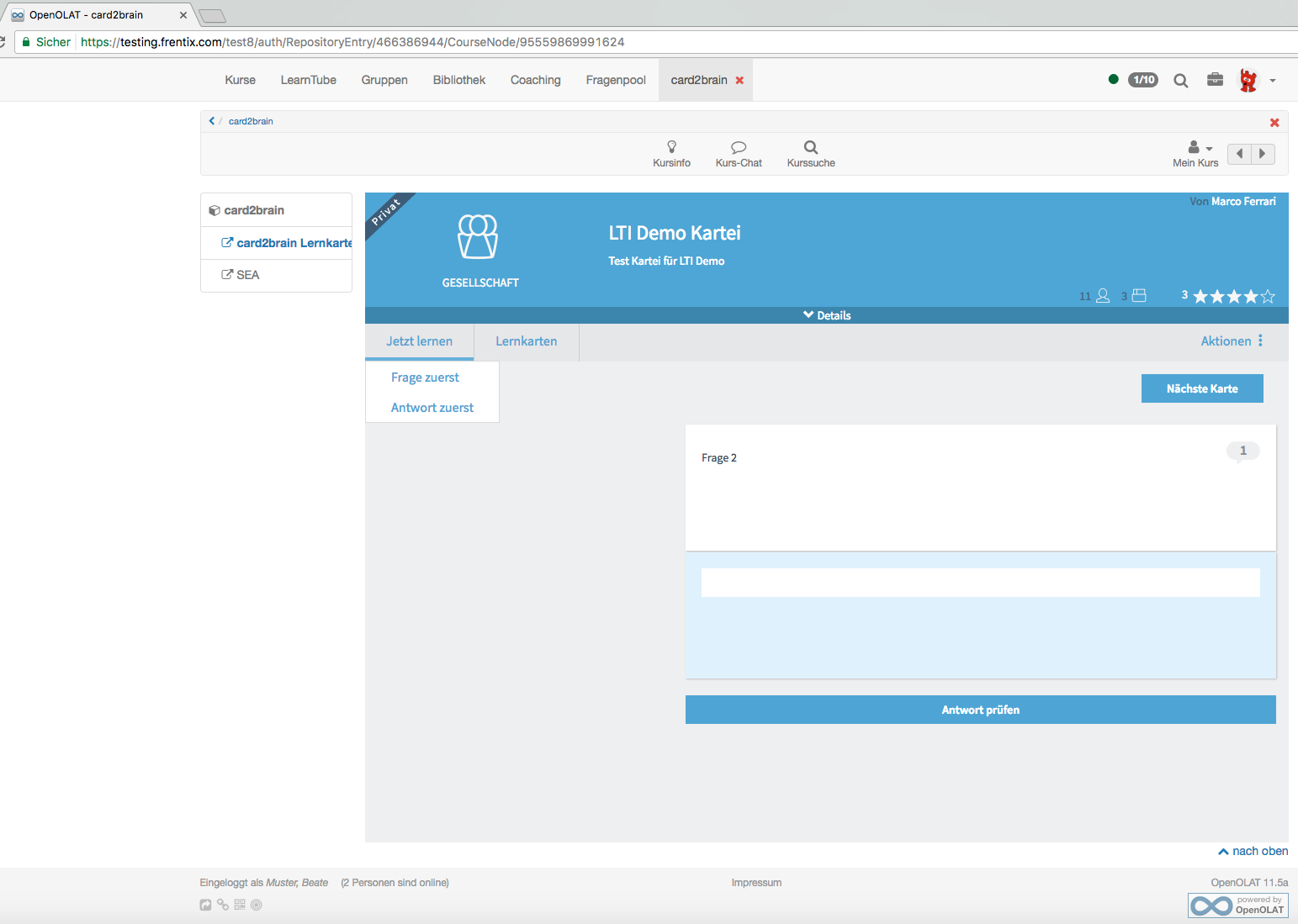
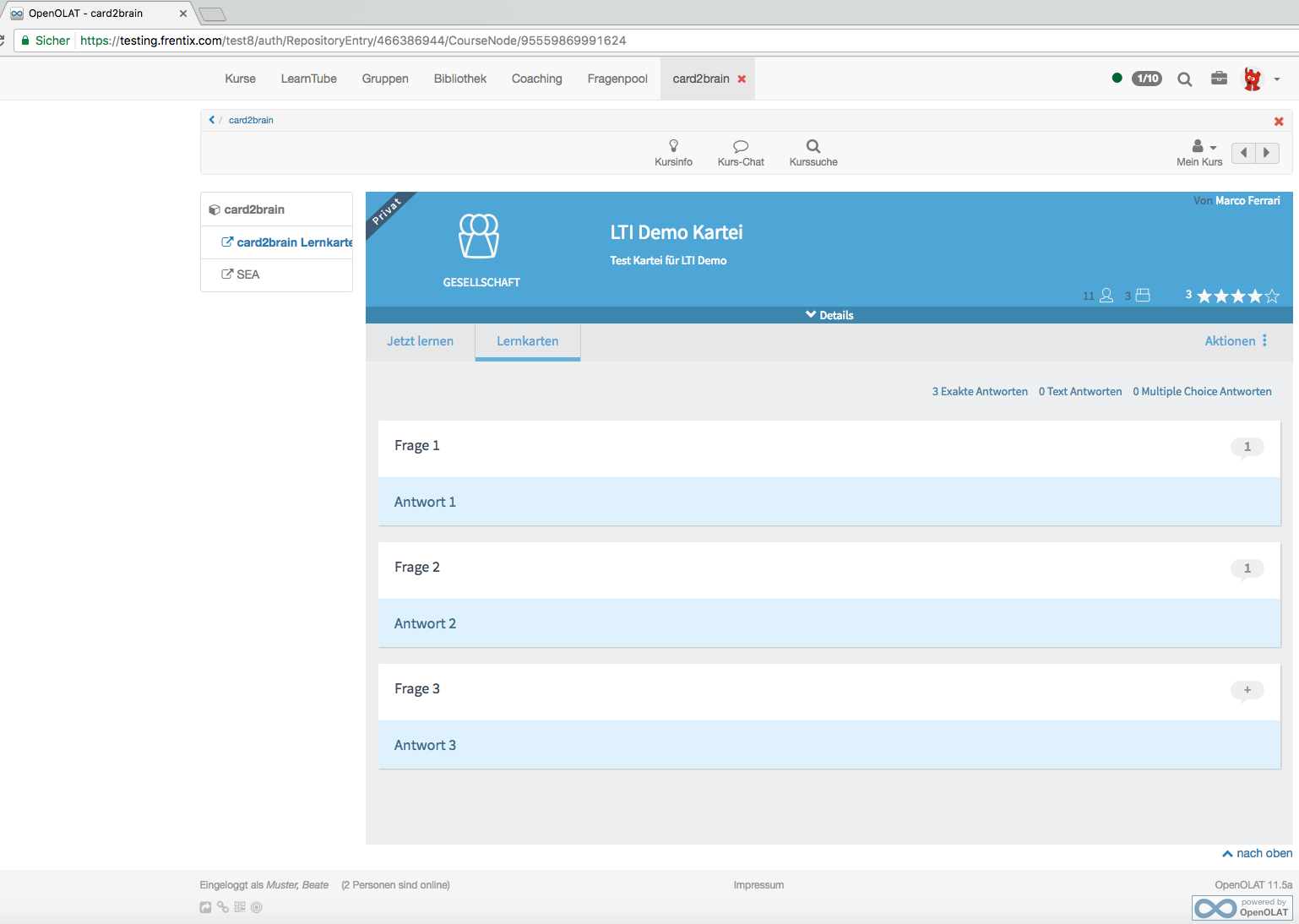
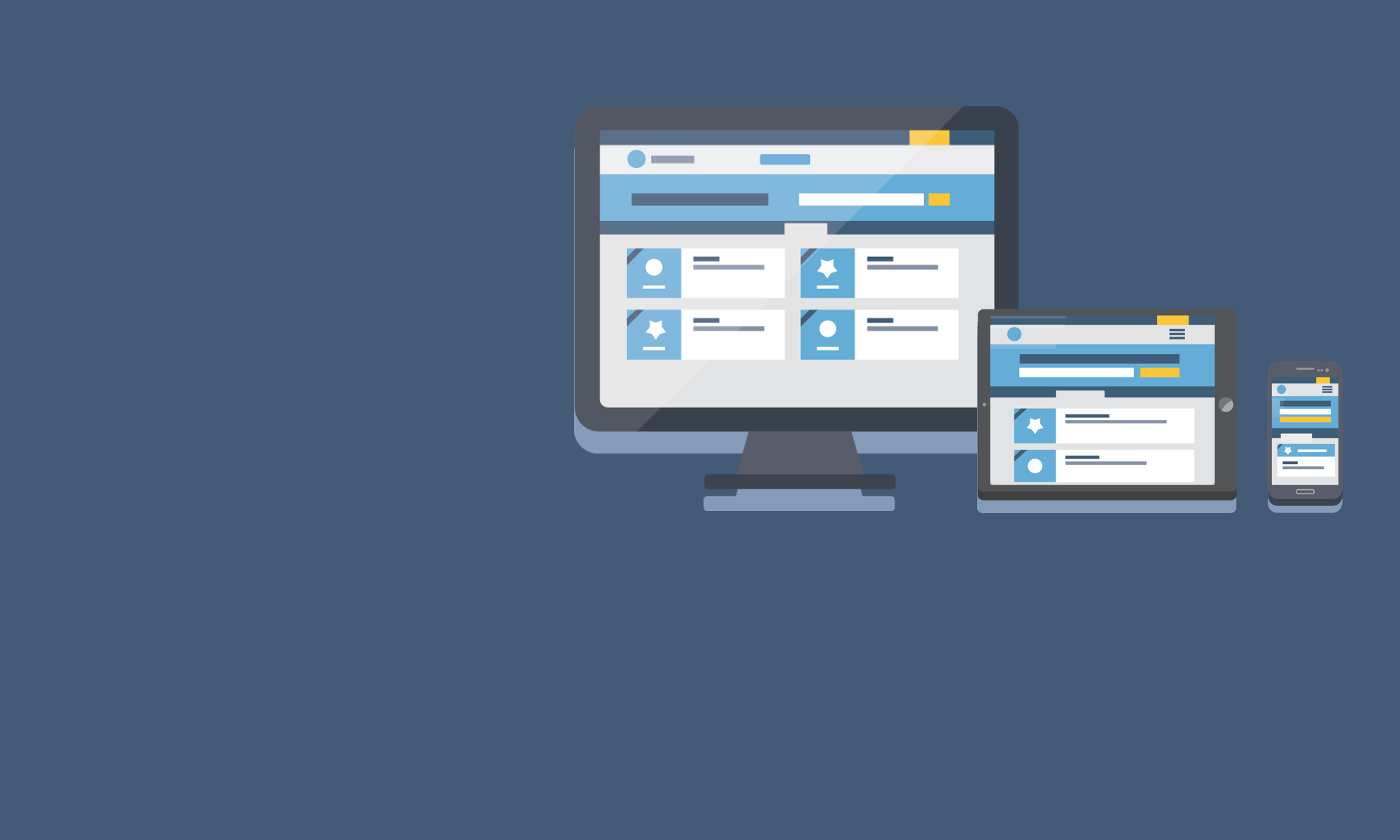
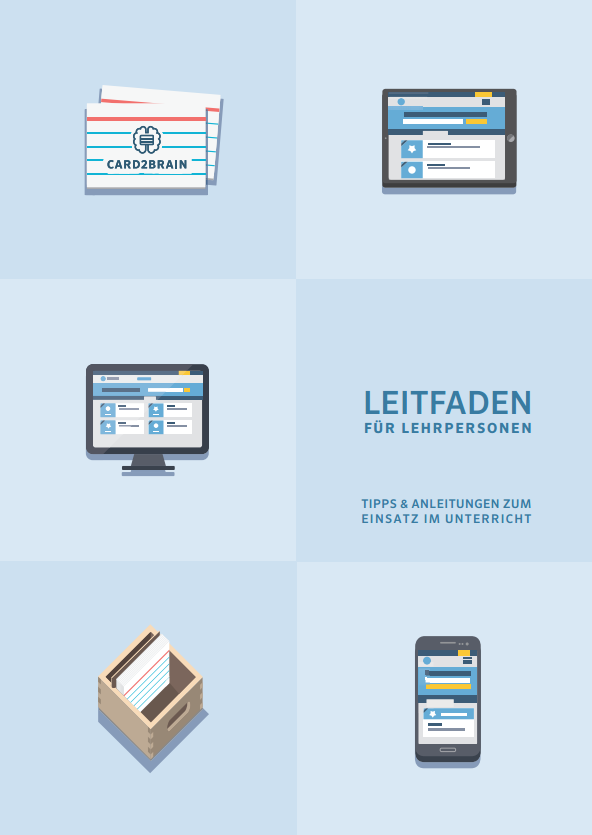
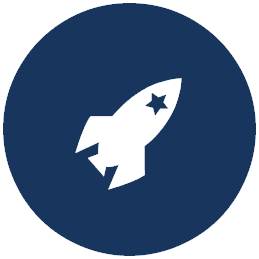
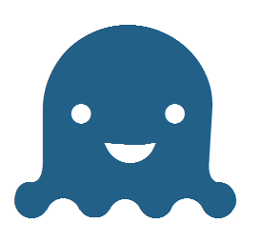
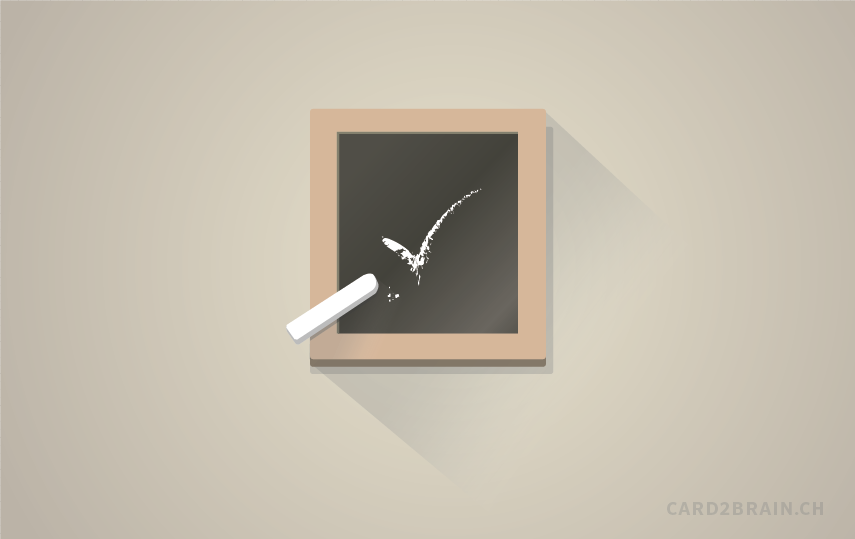


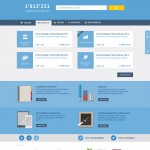



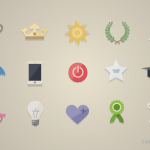
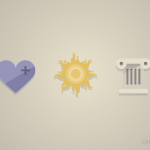
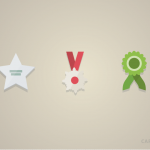



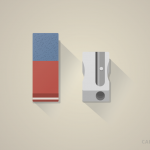



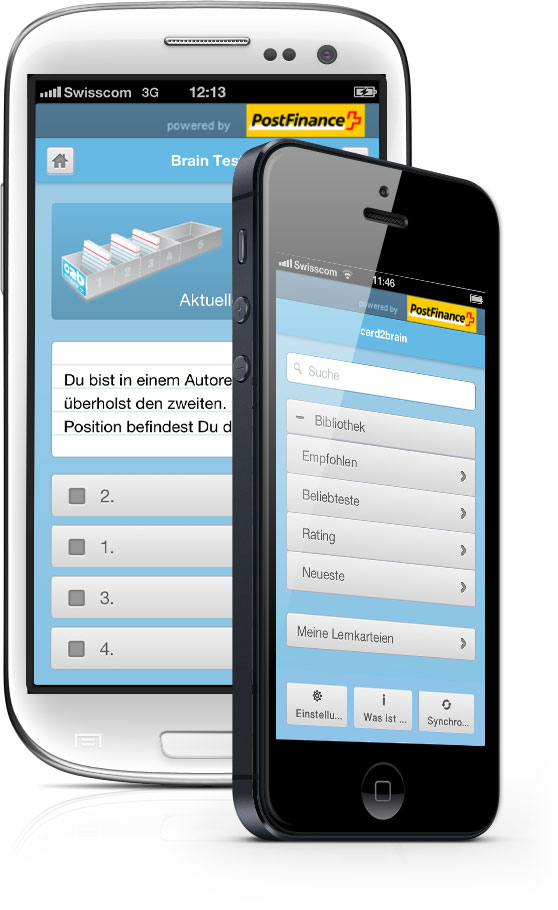 ahmeberechtigt ist, wer ein Bild oder Video von sich auf
ahmeberechtigt ist, wer ein Bild oder Video von sich auf